La mayoría de los operadores de telefonía móvil restringen la inmovilización y mientrassu razón para hacerlo es mantener una carga razonable en sus redes, eso no significa que los usuarios no intenten evitar esta restricción para su propio beneficio. Normalmente, para atar un dispositivo iOS que tiene tales restricciones establecidas, debe hacer jailbreak, pero para dispositivos con iOS 6 o iOS 7, hay una solución alternativa que ni siquiera requiere que instale una aplicación en su teléfono, y mucho menos jailbreak eso. Necesitará iTunes y una aplicación con el nombre de iBackupBot que está disponible tanto para Windows como para Mac. iBackupBot es una aplicación paga pero podrás usar su versión de prueba fácilmente para completar este pequeño truco.
Lo primero que debes hacer es hacer una copia de seguridad de tu iOSdispositivo a través de iTunes. Esto no es solo una precaución de seguridad; es una parte importante del hack, así que no lo saltes. Una vez que haya hecho una copia de seguridad, descargue, instale y abra iBackupBot. Buscará en su biblioteca de iTunes y completará una lista de todas las copias de seguridad que existen. Seleccione la copia de seguridad que acaba de hacer para su dispositivo.

La copia de seguridad se divide en dos secciones: "Archivos de sistema" y "Archivos de aplicaciones de usuario". Navegar a Archivos de sistema / SystemPreferencesDomain / SystemConfiguration, donde encontrará un archivo llamado preferencias.plist. Haga clic derecho en el archivo y ábralo con el editor integrado de iBackupBot. Si está en la versión de prueba y le pide que se registre, simplemente haga clic en "Cancelar" y continúe.
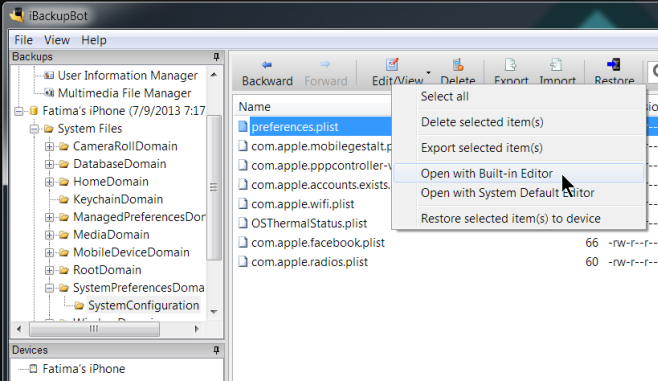
Aquí es donde entra la única parte difícil: lo que debe hacer ahora es encontrar el APN de anclaje que utiliza su proveedor. Si no sabe cómo se ve, Google es su amigo. Mientras busca el APN de anclaje, también debe buscar cuál es el APN normal para su dispositivo que permite la navegación web normal, y reemplazar el atado en este archivo con el normal. Además, encuentre las siguientes líneas en el archivo y elimínelas.
<key> firma </key>
<datos>
UNA CADENA DE LETRAS ALEATORIAS, SÍMBOLOS Y NÚMEROS
</data>
Guarde el archivo y regrese a iTunes. A continuación, restaure su teléfono desde la misma copia de seguridad en la que editó el archivo plist. Ahora debería poder atar su dispositivo sin ningún problema. El proceso es bastante simple, pero puede enfrentar dificultades si no pueden encontrar el APN normal para su proveedor. Además, debería funcionar para todos los operadores GSM, pero puede o no funcionar para los CDMA.
[a través de iTweakiOS]













Comentarios